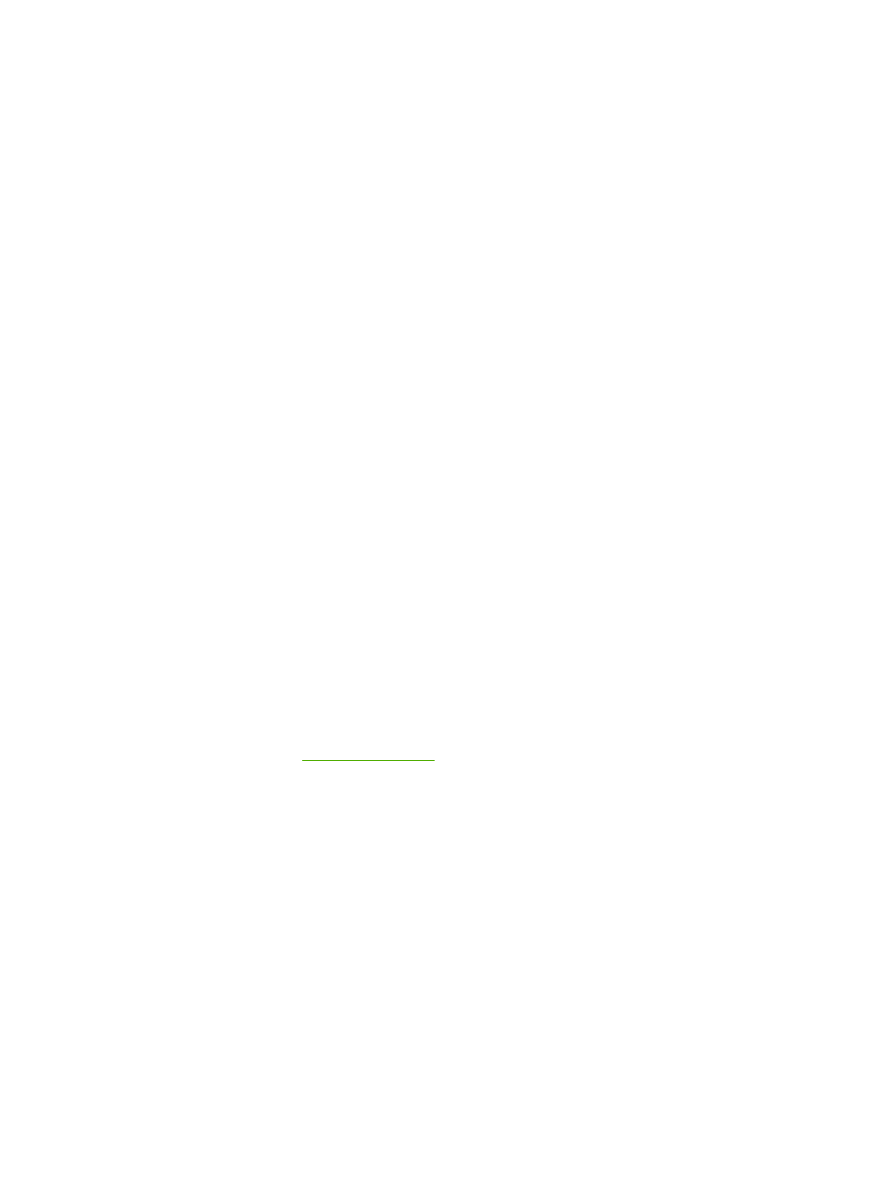
Beheben von Kommunikationsproblemen mit dem Netzwerk
So beheben Sie Kommunikationsprobleme mit dem Netzwerk
Prüfen Sie folgende Aspekte, um sicherzugehen, dass das Multifunktionsgerät mit dem Netzwerk
kommuniziert. Diese Informationen setzen voraus, dass Sie bereits eine Netzwerkkonfigurationsseite
gedruckt haben (siehe
Konfigurationsseite
).
1.
Bestehen physische Verbindungsprobleme zwischen der Arbeitsstation oder dem Dateiserver und
dem Multifunktionsgerät?
Vergewissern Sie sich, dass die Netzwerkkabel richtig angeschlossen sind und der Router richtig
konfiguriert ist. Überprüfen Sie, ob die Länge der Netzwerkkabel den Netzwerkspezifikationen
entspricht.
2.
Sind die Netzwerkkabel richtig angeschlossen?
Prüfen Sie, ob das Gerät über den richtigen Anschluss und mit dem richtigen Kabel an das
Netzwerk angeschlossen ist. Prüfen Sie jede Kabelverbindung, um sicherzustellen, dass sie fest
sitzt und am richtigen Platz ist. Wenn das Problem weiterhin besteht, versuchen Sie, die
Verbindung mit einem anderen Kabel oder mit anderen Anschlüssen am Hub oder Transceiver
herzustellen. Die bernsteinfarbene Aktivitätsanzeige und die grüne Verbindungsstatusanzeige
neben dem Netzwerkanschluss an der Rückseite des Geräts müssen leuchten.
3.
Sind die Einstellungen für Verbindungsgeschwindigkeit und Duplexmodus richtig konfiguriert?
DEWW
Netzwerkprobleme
377
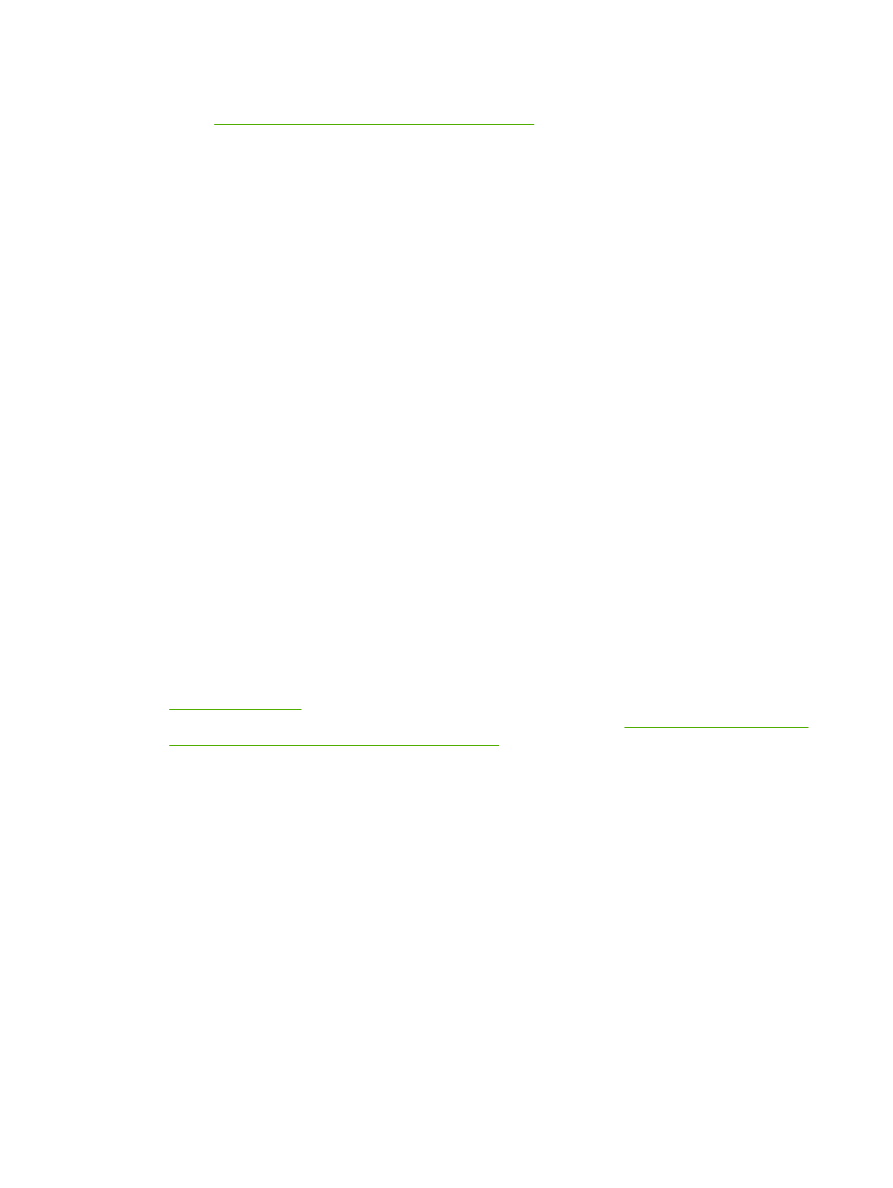
Hewlett-Packard empfiehlt, den automatischen Modus (Standardeinstellung) aktiviert zu lassen
(siehe
Verbindungsgeschwindigkeit und Duplexmodus
).
4.
Antwortet das Gerät auf den Befehl "ping"?
Geben Sie am Computer in einem MS-DOS-Fenster den Befehl "ping" zusammen mit der IP-
Adresse des Multifunktionsgeräts ein. Beispiel:
ping 192.168.45.39
Vergewissern Sie sich, dass der Befehl die Zeitangaben anzeigt.
Wenn sich das Gerät mit dem Befehl "ping" ansprechen lässt, überprüfen Sie die IP-
Adressenkonfiguration für das Multifunktionsgerät auf dem Computer. Wenn diese richtig ist,
löschen Sie das Gerät und fügen es anschließend erneut hinzu.
Wenn das Gerät nicht antwortet, vergewissern Sie sich, dass die Netzwerk-Hubs eingeschaltet
sind. Prüfen Sie dann, ob die Netzwerkeinstellungen, das Multifunktionsgerät und der Computer
für dasselbe Netzwerk konfiguriert sind.
5.
Wurden dem Netzwerk Softwareprogramme hinzugefügt?
Vergewissern Sie sich, dass sie mit den entsprechenden Druckertreibern kompatibel und richtig
installiert sind.
6.
Können andere Benutzer drucken?
Das Problem kann an der Arbeitsstation selbst liegen. Prüfen Sie die Netzwerktreiber,
Druckertreiber und die Umleitung der Arbeitsstation (Capture in Novell NetWare).
7.
Falls andere Benutzer drucken können, verwenden Sie dasselbe Netzwerkbetriebssystem?
Überprüfen Sie, ob das Netzwerkbetriebssystem auf Ihrem System richtig eingerichtet ist.
8.
Ist Ihr Protokoll aktiviert?
Überprüfen Sie den Status Ihres Protokolls auf der Netzwerkkonfigurationsseite (siehe
Konfigurationsseite
). Sie können auch mit dem eingebetteten Webserver oder mit
HP ToolboxFX den Status der anderen Protokolle überprüfen (siehe
Verwenden des integrierten
Webservers oder der Anwendung HP ToolboxFX
).
9.
Wird das Multifunktionsgerät in HP Web Jetadmin oder einem anderen Verwaltungsprogramm
angezeigt?
●
Überprüfen Sie die Netzwerkeinstellungen auf der Netzwerkkonfigurationsseite.
●
Bestätigen Sie die Netzwerkeinstellungen für das Multifunktionsgerät auf dem Bedienfeld.
378
Kapitel 13 Fehlerbehebung
DEWW